第16章 SMTP 代理¶
郵件伺服器除了直接寄出郵件外,也可以用別人的郵件帳號寄出郵件,這就是 SMTP 代理的功能。例如:當寄出的郵件無法順利到達收件者的信箱,追蹤後發現原因是自己的 IP 位址被封鎖,此時可以借一個能夠正常發信的帳號及密碼,所有的郵件都會透過代理帳號寄出去。Tip
影片參考|眾至MS教學 SMTP代理介紹與設定
16-1、基本設定¶
建立完成的 SMTP 伺服器資料會顯示於列表,可操作編輯、刪除及調整優先權,也可將設定好的資料匯出保存。
圖16-1 SMTP 代理列表¶
若要停用或啟用 SMTP 伺服器,可直接在列表的【狀態】欄位點選該筆資料的狀態圖示,即可快速更改狀態。點選列表下方的進入新增一筆 SMTP 伺服器:
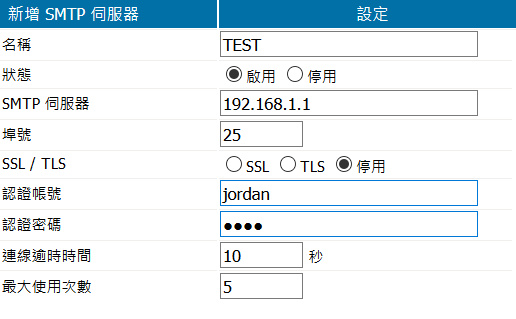
圖16-2 SMTP 代理¶
【名稱】: 給予這筆 SMTP 代理一個名稱。【狀態】: 是否啟用此 SMTP 伺服器。【SMTP 伺服器】: 輸入要當 SMTP 跳板的網域名稱或是 IP 位址。【埠號】: 使用的通訊協定 SMTP 是 TCP 25。【SSL/TLS】: 是否要用加密協議,須確認接受代理的郵件伺服器是否支援。【認證帳號 / 密碼】: 在跳板郵件伺服器上能正常運作的帳號及密碼。【連線逾時時間】: 跟跳板郵件伺服器溝通的逾時時間。【最大使用次數】: 使用此設定寄信的上限次數。
16-2、佇列管理¶
• 佇列設定
圖16-3 SMTP 代理 > 佇列設定¶
【佇列自動重傳時間】: 每隔多少分鐘佇列區的郵件會自動重傳,設定範圍 1~60。• 佇列列表對於透過 SMTP 伺服器傳送失敗的信件,會將這些信件放在佇列區中,在一定的時間後自動重新發送這些信件。